¿Por qué utilizar el atajo de teclado Ctrl-Alt-Supr?
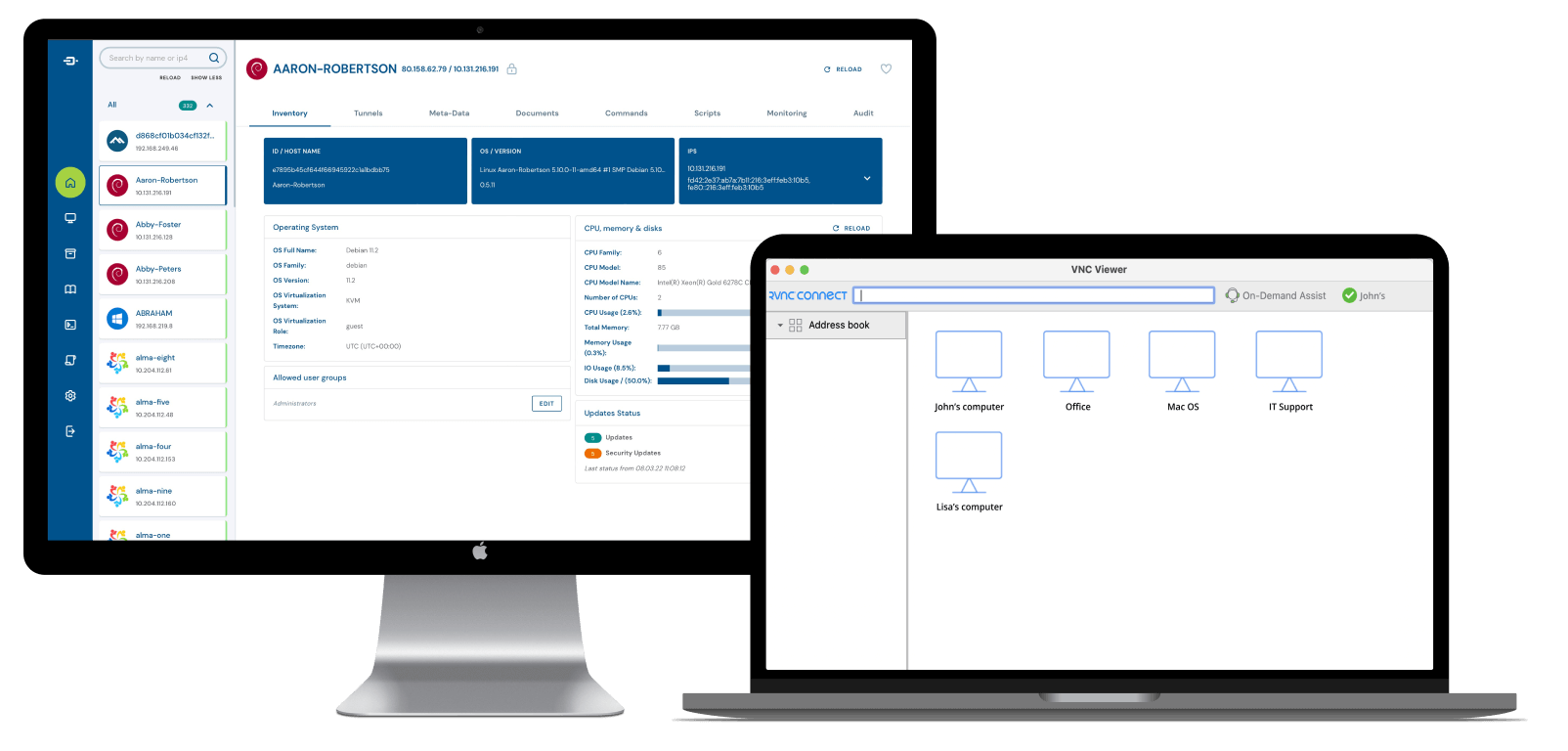
El atajo de teclado Ctrl-Alt-Supr es imprescindible para cualquier usuario de ordenador, especialmente cuando se trata de gestionar funciones del sistema y solucionar problemas. Pulsar estas teclas a la vez te permitirá acceder rápidamente al Administrador de Tareas, bloquear el ordenador, cerrar sesión, cambiar de usuario y cambiar de contraseña. Este atajo es estupendo para solucionar problemas de rendimiento, eliminar aplicaciones que no responden y proteger tu puesto de trabajo cuando te alejas. En las sesiones de escritorio remoto, poder enviar este comando es esencial para que los equipos informáticos que gestionan varios dispositivos garanticen un funcionamiento fluido y seguro.
¿Qué hace el comando Ctrl-Alt-Supr?
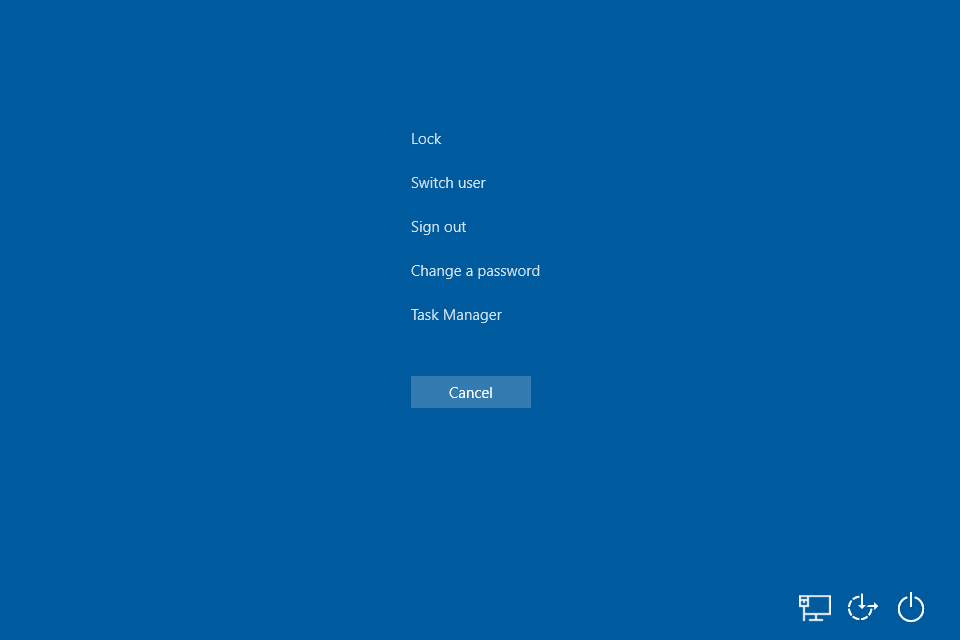
El comando CTRL-ALT-Borrar es una secuencia de atención segura (SAS) que indica al sistema operativo Windows que interrumpa lo que estás haciendo y muestre una pantalla de seguridad del sistema. Esta pantalla tiene varias opciones:
Bloquear: Bloquea el ordenador para que nadie más pueda entrar.
Cambiar de usuario: Permite que otro usuario se conecte sin finalizar tu sesión.
Cerrar sesión: Finaliza la sesión y vuelve a la pantalla de inicio de sesión.
Cambiar contraseña: te pide que cambies tu contraseña.
Administrador de Tareas: Abre el Administrador de Tareas para ver qué se está ejecutando y gestionar las aplicaciones y el rendimiento del sistema.
En entornos de escritorio remoto, ejecutar CTRL-ALT-Borrar ayuda a los profesionales informáticos a gestionar los sistemas remotos con eficacia, manteniendo el control sobre los procesos y la configuración de seguridad.
Cómo utilizar el comando Ctrl-Alt-Supr

Para una sesión de Escritorio remoto de Windows
Método 1: Utilizar el atajo CTRL-ALT-END
En lugar del tradicional comando CTRL-ALT-Borrar, los usuarios de Windows pueden utilizar el atajo de teclado CTRL-ALT-END para enviar el mismo comando al escritorio remoto. Este método funciona sin problemas y es una opción sencilla para los usuarios de Windows.
Método 2: Utilizar la función de teclado en pantalla dentro del RDP
Otra opción para los usuarios de Windows es utilizar la función de teclado en pantalla dentro del Protocolo de Escritorio Remoto (RDP). Para ello, sigue estos pasos:
Abre la conexión al escritorio remoto.
Haz clic en “Inicio” y busca “Teclado en pantalla”.
Abre el teclado en pantalla y pulsa simultáneamente las teclas CTRL, ALT y SUPR.
Para usuarios de Mac

Método 1: Usando el atajo de teclado Comando + Opción + Escape
Los usuarios de Mac pueden enviar el comando CTRL-ALT-Suprimir a un escritorio remoto pulsando simultáneamente las teclas Comando + Opción + Escape. Aparecerá la ventana “Forzar salida de aplicaciones”, que te permitirá gestionar las aplicaciones del escritorio remoto.
Método 2: Ir a Acciones -> Control Alt Supr
Otro método para los usuarios de Mac es utilizar la función integrada en la aplicación de escritorio remoto. Para ello, sigue estos pasos:
Abre la conexión al escritorio remoto.
Localiza la barra de menú en la parte superior de la pantalla.
Haz clic en “Acciones” y selecciona “Control Alt Supr” en el menú desplegable.
Utilizar RealVNC Connect
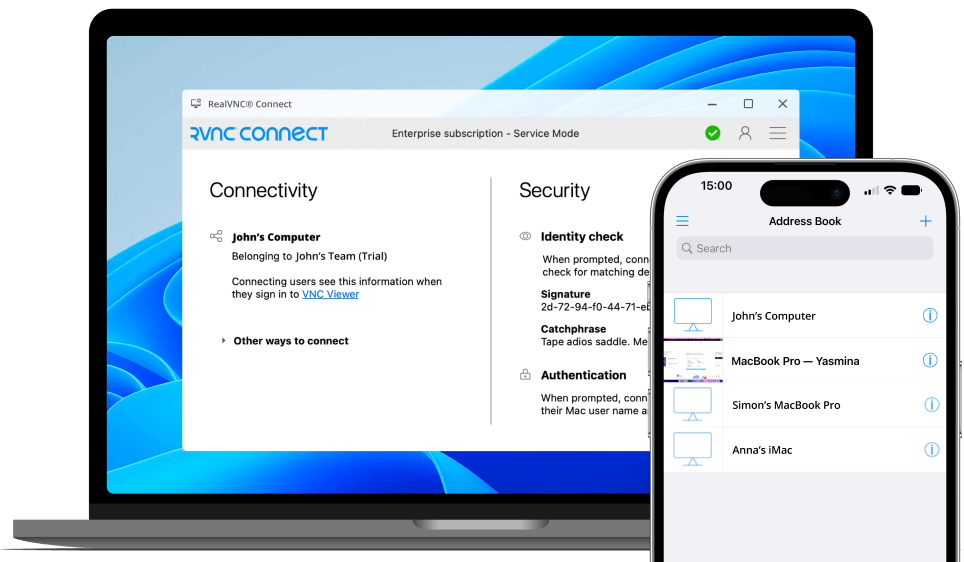
RealVNC Connect permite a los usuarios enviar comandos CTRL-ALT-Borrar tanto en sistemas operativos Windows como Mac. Para utilizar esta función, sólo tienes que seguir estos pasos:
Instala y abre RealVNC Connect en tu ordenador.
Localiza la barra de menú en la parte superior de la pantalla.
Haz clic en “Acciones” y selecciona “Enviar Ctrl-Alt-Supr” en el menú desplegable.
Como alternativa, puedes utilizar Escritorio remoto de Chrome, que ofrece una funcionalidad similar y es compatible con varios sistemas operativos y dispositivos.
Siguiendo los métodos mencionados anteriormente, puedes enviar fácilmente el comando CTRL-ALT-Borrar en un escritorio remoto, tanto si utilizas un sistema operativo Windows como Mac.
Si buscas una solución de escritorio remoto fiable y fácil de usar, considera la posibilidad de utilizar RealVNC Connect. Con su interfaz intuitiva y sus potentes funciones, gestionar escritorios remotos nunca ha sido tan fácil.
Solución de problemas comunes
Al enviar CTRL-ALT-Borrar en una sesión remota, los usuarios pueden encontrarse con varios problemas. En esta sección, abordaremos tres problemas comunes y proporcionaremos soluciones paso a paso para ayudarte a superarlos.
No se establece la conexión a Escritorio remoto
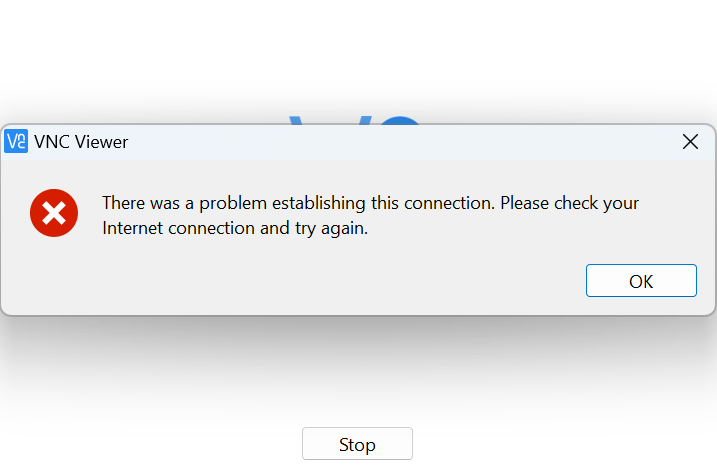
Si no se establece la conexión con el escritorio remoto, prueba los siguientes pasos:
Comprueba tu conexión a Internet: Asegúrate de que tanto el ordenador local como el remoto están conectados a una conexión a Internet estable.
Verifica la configuración del acceso remoto: Asegúrate de que el acceso remoto está activado en el ordenador de destino. Ve a “Propiedades del sistema” > “Remoto” y comprueba que está seleccionada la opción “Permitir conexiones remotas a este ordenador”.
Desactiva temporalmente el cortafuegos: Los cortafuegos a veces pueden bloquear las conexiones de escritorio remoto. Desactiva temporalmente el cortafuegos en ambos ordenadores y vuelve a intentar la conexión.
Escritorio remoto lento o que no responde
Cuando tu sesión de escritorio remoto sea lenta o no responda, considera estas soluciones:
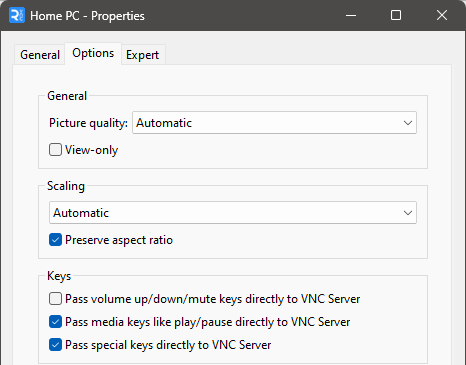
Optimiza los ajustes de la pantalla: Reduce la resolución de la pantalla y la profundidad de color para mejorar el rendimiento. Ve a la configuración de “Pantalla” dentro de la aplicación de escritorio remoto y ajústala en consecuencia.
Cierra los programas innecesarios: Cierra las aplicaciones o procesos que no estén en uso tanto en el ordenador local como en el remoto para liberar recursos del sistema.
Mejora tu red: Si es posible, cambia a una conexión por cable o actualiza a un plan de Internet más rápido para mejorar la velocidad y la estabilidad de la red.
Errores de autenticación
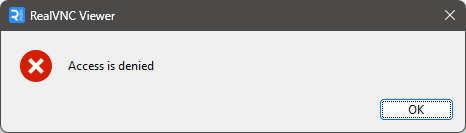
Si encuentras errores de autenticación al intentar enviar CTRL-ALT-Borrar en un escritorio remoto, sigue estos pasos:
Comprueba las credenciales de usuario: Comprueba que estás utilizando el nombre de usuario y la contraseña correctos para el ordenador remoto. Si es necesario, restablece la contraseña o ponte en contacto con el administrador del sistema.
Verifica los permisos de usuario: Asegúrate de que tu cuenta de usuario tiene los permisos necesarios para acceder al escritorio remoto. El administrador de tu sistema puede conceder los permisos necesarios si es necesario.
Prueba métodos de autenticación alternativos: Si están disponibles, prueba a utilizar otros métodos de autenticación, como tarjetas inteligentes o dispositivos biométricos, para iniciar sesión en el escritorio remoto.
Siguiendo estos pasos de solución de problemas, puedes resolver problemas comunes y enviar con éxito CTRL-ALT-Borrar en tu escritorio remoto. Si los problemas persisten, consulta a tu equipo de soporte informático o la documentación proporcionada por tu proveedor de software de escritorio remoto para obtener más ayuda.
Consideraciones de seguridad
Al utilizar software de escritorio remoto, es crucial dar prioridad a la seguridad. Esto es para proteger tus datos, sistemas y redes de posibles amenazas. Las conexiones de escritorio remoto no seguras pueden exponer tus sistemas a accesos no autorizados, violaciones de datos y otras graves consecuencias. En esta sección, hablaremos de las medidas de seguridad esenciales y las mejores prácticas para ayudarte a salvaguardar tu entorno de escritorio remoto.
Para garantizar conexiones seguras, sigue estos consejos:
Utiliza contraseñas fuertes y únicas: Crea contraseñas complejas para tus cuentas de escritorio remoto, utilizando una combinación de letras mayúsculas y minúsculas, números y caracteres especiales. Evita utilizar la misma contraseña en varias cuentas.
Habilita la autenticación de dos factores (2FA): Implementa 2FA para una capa adicional de seguridad. Esto requiere que los usuarios proporcionen una segunda forma de autenticación, como un código de un solo uso enviado a su dispositivo móvil, antes de acceder al escritorio remoto.
Configura los cortafuegos: Configura tus cortafuegos para que sólo permitan el tráfico esencial de escritorio remoto. Restringe el acceso a direcciones IP o rangos específicos, y bloquea todos los puertos no utilizados para minimizar la superficie de ataque.
Utiliza la encriptación: Asegúrate de que los datos transmitidos durante las sesiones de escritorio remoto están encriptados para protegerlos contra la interceptación y las escuchas. Busca soluciones de escritorio remoto que ofrezcan encriptación de extremo a extremo, como RealVNC Connect.
Actualiza regularmente tu software de escritorio remoto: Las actualizaciones de software suelen incluir parches para vulnerabilidades y fallos de seguridad conocidos, lo que garantiza la compatibilidad con las últimas funciones y protocolos de seguridad. Si mantienes tu software actualizado, estarás protegido frente a amenazas y exploits recién descubiertos.
Audita y supervisa regularmente la actividad de los escritorios remotos: Esto te ayuda a detectar y responder a intentos de acceso sospechosos o no autorizados, identificar posibles incidentes de seguridad y garantizar el cumplimiento de las políticas de seguridad internas y las normativas del sector. Implementa mecanismos de registro y alerta para notificar rápidamente a los administradores cualquier actividad inusual o no autorizada.
Proporciona formación y concienciación a los empleados: Educa al personal para que reconozca los intentos de phishing, notifique las actividades sospechosas y siga las mejores prácticas para el acceso remoto. Las sesiones de formación periódicas y los recordatorios pueden ayudar a fomentar una cultura de conciencia de la seguridad dentro de tu organización.
Si das prioridad a la seguridad y sigues estas prácticas recomendadas, podrás proteger tu entorno de escritorio remoto de posibles amenazas y garantizar la confidencialidad, integridad y disponibilidad de tus datos y sistemas.
Preguntas frecuentes
No puedo enviar una combinación Ctrl-Alt-Supr a mi ordenador Windows. ¿Cómo puedo solucionarlo?
Una política del sistema por defecto en Windows 7 y versiones superiores impide que los servicios del sistema envíen Ctrl-Alt-Supr (la Secuencia de Atención Segura, “SAS”).
Sólo RealVNC Server funcionando en Modo Servicio (el modo por defecto en Windows) puede procesar esta secuencia de teclas enviada desde un RealVNC Viewer conectado. Hay dos formas de conseguirlo, disponibles en nuestro Centro de Ayuda.
¿Puedo abrir el administrador de tareas sin utilizar el comando Ctrl Alt Supr?
Sí, los usuarios de Windows pueden utilizar en su lugar el atajo CTRL-ALT-END para enviar el mismo comando al escritorio remoto.


